办公与生活中有的时候会用Word2010编辑和排版文字,是一款非常不错的软件。但Word在使用过程中也会出现各种怪异的问题,比如Word打不开,相信不少人都已经遇到了这种故障,对此问题我们又应该如何正确的应对?接下来和大家Word2010打不开的解决方法。
Word2010文档打不开症状:
打开Word2010的时候突然提示“Microsoft Office Word遇到问题需要关闭。我们对此引起的不便表示抱歉。单击“不发送文档会自动关闭,然后再次启动Word,而且会提示:“是否以安全模式启动Word,如果选择“是,将会进入Word安全模式,选择“否Word将会再次弹出对话框,就这样循环下去,非常令人烦恼。
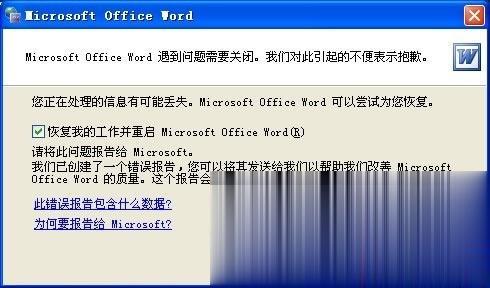

Word2010打不开解决方法一
虽然Word2010打不开,但是会出现提示“Microsoft Office Word遇到问题需要关闭。我们对此引起的不便表示抱歉。对话框的时候选择“不发送按钮。
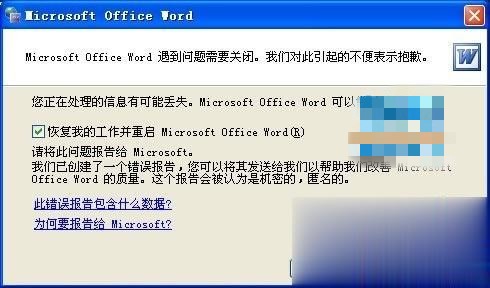
Word将会在此启动,然后提示:“Word上次启动失败。以安全模式启动Word将帮助您纠正或发现启动中的问题,以便下一次成功启动应用程序。但是在这种模式下,一些功能将会被禁用。我们选择 “是,将会进入Word安全模式;

进入Word2010安全模式以后,单击菜单上面的“文件中的“新建;
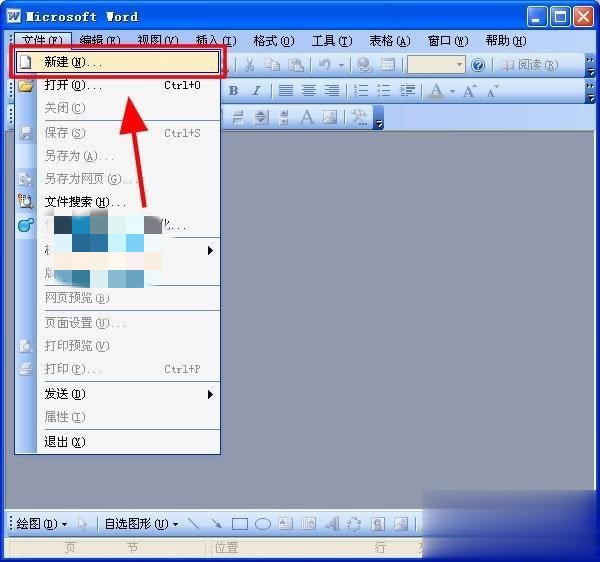
在右边弹出的“新建文档下面点击“本机上的模板;

在弹出的“模板下面的“常用中将“空白文档删除,确定即可。
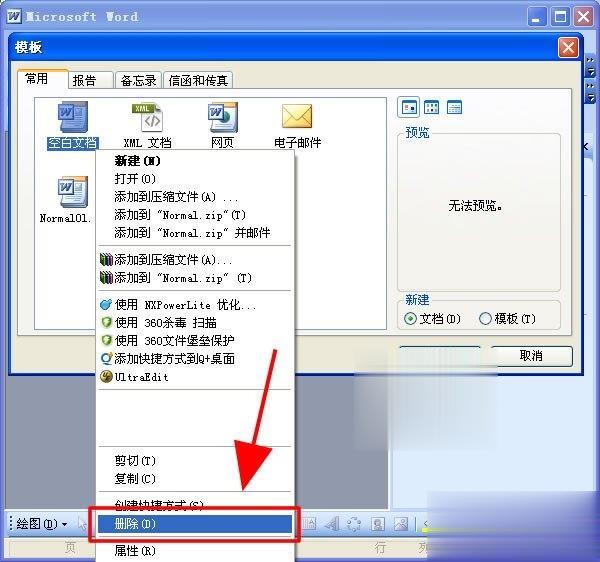
好了,下面您只需要关闭所有的Word2010窗口,然后重新启动一下Word就恢复正常了。
Word2010打不开解决方法二
关闭所有的Word窗口;
单击电脑桌面左下角的“开始,选择“运行;
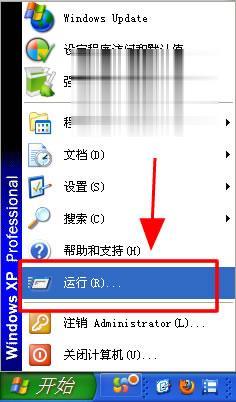
在弹出的“运行对话框中输入 %appdata%\microsoft\templates ,确定;

此时会弹出的目录中找到“Normal.dot,并将其删除掉。
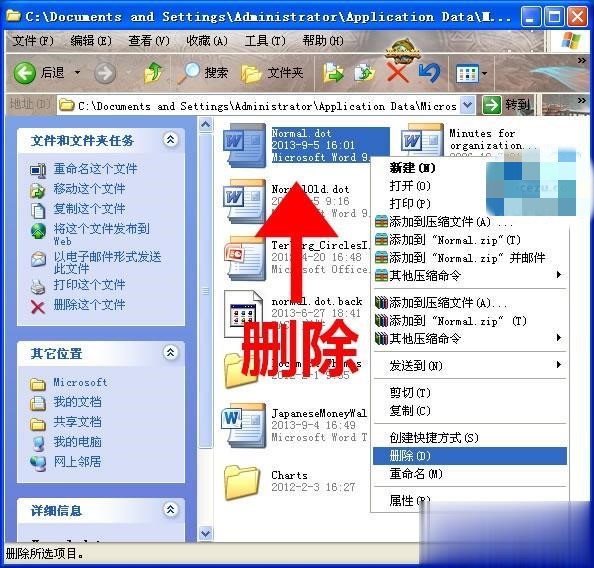
好了,所有删除完成以后,我们再来双击打开Word就可以正常运行了。
Word打不开解决方法三
打开“我的电脑,选择“工具中的“文件夹选项;
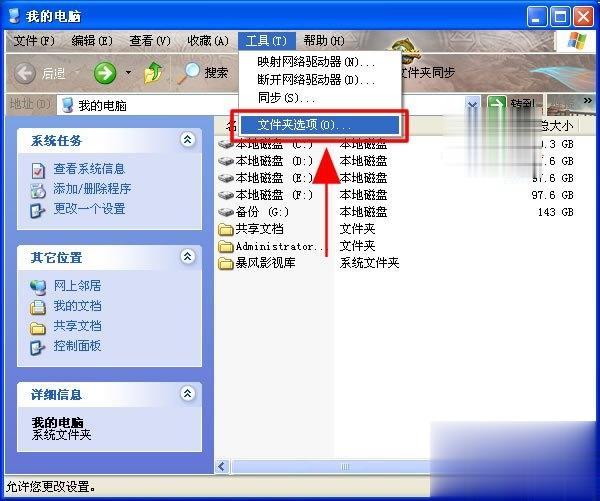
①在弹出的“文件夹选项中进入“查看;②在“高级设置下面将“隐藏受保护的操作系统文件(推荐)前面的勾取消;③将“显示所有文件和文件夹勾选,最后确定。
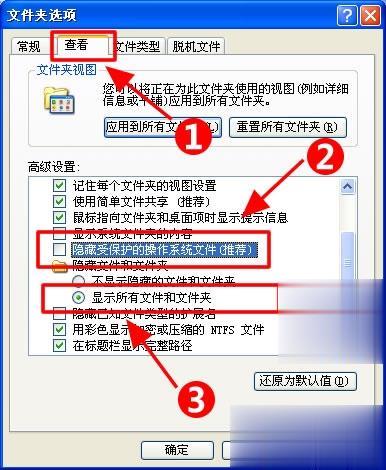
依次打开路径:C:\Documents and Settings\Administrator\Application Data\microsoft\templates ;(这里的Administrator是系统默认的用户名,具体情况还要根据自己使用地用户名来选择,比如: C:\documentsandSettings\用户名\ApplicationData\Microsoft\Templates ,将“用户名换成自己电脑使用的用户名)。打开目录以后将“Normal.dot文件删除就可以了。

Word2010打不开的解决方法分享到这里了,只需要删除“Normal.dot文件即可。因为Normal.dot文件是Word文档中的通用模板,删除该模板会将Word恢复到安装默认时期的状态。

系统工具 11.53M
3dwallpapers汉化正式版是一款非常好用的安卓3d重力感应壁纸app,此版为中文汉化版本,支持多图层编辑合并,用户可以在让手机的壁纸变得立体抽象,还有碎屏晃动等特效,是不是很拉风,喜爱的朋友赶快下载体验吧!官方介绍

资讯阅读 66.5MB
起点小说吧app最新版是一款非常好用的手机电子阅读软件,提供了丰富的阅读资源和优质的阅读体验。起点小说吧app下载软件界面简约,阅读界面友好,让用户可以专注于阅读内容

资讯阅读 0MB
看理想app是一款专注于提供知识性音频节目的软件,它以其简洁、舒适的用户界面,高品质的音频播放,以及丰富的音频内容,成为了许多人的首选听书资讯软件,能够让你看到最新的有趣读物,不仅能够满足你的阅读乐趣还能增长你的见识,非常的优质且有趣,全方位地向您展现不可不知的人类文明杰作,范围涵盖视觉艺术、音乐、电影、戏曲、文学、建筑、乃至于设计等

出行购物 312.65M
京东app下载安装是现在一款大家最经常玩的购物软件,并且现在软件中也是拥有了很多种类型的商品,以及现在在软件中大家可以根据自己需要以及喜欢的商品进行搜索,浏览、评论访问,在进行购买。

出行购物 98.11M
高德地图下载官方正版是中国知名度最高的地图地图导航app,面对不熟悉的路线,陌生的酒店,隐藏着的公共厕所,高德地图都可以帮组你导航,该软件拥有精准的智能导航系统

社交聊天 402.24M
小红书2024最新版下载是一款非常优质的记录生活方式的平台,用户们也是可以使用各种文字、图片、视频笔记来进行分享和记录现在美好的生活。那么小红书最新版本下载安装在软件中也是会有很多种类型的笔记

出行购物 277.69M
淘宝正版2023下载安装是一款随时随地都能轻松购物的线上购物软件,当然也是可以给用户们提供比较方便且可以享受优惠的平台。那么淘宝官方最新版下载当中也是有很多的新商品种类

系统工具 150.60MB
百度最新版本2024下载安装是一款智能搜索引擎,能够给广大的手机用户带来更加便捷的浏览体验。在百度app官方正版下载中,我们可以直接调用各种小程序,不需要进行下载就可以使用手机的一些配套小程序。

资讯阅读 86.90MB
今日头条app官方最新版这是一款基于用户精准的咨询信息介绍的软件,每天更新数百万条最新咨询。2024今日头条最新版本下载是抖音旗下的一款新闻咨询软件,里面不仅有每日的热点新闻资讯播报,
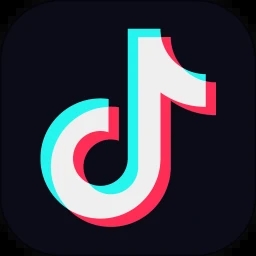
影音播放 217.01MB
抖音短视频app2024版本下载这是一款目前国内最流行的短视频软件,具备海量的短视频内容,全部免费观看。抖音短视频app2024版本下载上,我们可以通过我们的手机账号进行登录,在通过新手的指引过后,我们.......